Ako vypnúť Google Assistant
Asistent Google Google Hrdina / / May 21, 2023

Posledná aktualizácia dňa

Ak sa obávate o svoje súkromie (alebo potrebujete trochu ticha), možno budete chcieť zvážiť vypnutie Asistenta Google. Táto príručka vysvetľuje ako.
Asistent Google je užitočný spôsob, ako získať informácie a vykonávať úlohy na širokej škále zariadení. Dobre rozumie kontextu a nadväzujúcim otázkam, ale je potrebné zvážiť aj obavy o súkromie – koniec koncov vždy počúva.
Ak sa vás to týka (alebo len chcete na chvíľu zastaviť prerušenia), možno budete chcieť vypnúť Google Assistant. Zabráni tomu, aby vždy počúval vaše príkazy a zabránil náhodnému spusteniu.
Nech už sú vaše dôvody na deaktiváciu Asistenta Google akékoľvek, nižšie vám ukážeme, ako to urobiť na telefóne, inteligentnom reproduktore alebo zobrazovacom zariadení, ako je Google Nest.
Ako zakázať asistenta Google v systéme Android
Zakázanie Asistenta Google na telefóne s Androidom je jednoduché, ale v aplikácii Google existuje niekoľko ponúk, s ktorými sa dá pracovať.
Zakázanie Asistenta Google v systéme Android:
- Spustite aplikácia Google na svojom telefóne.
- Klepnite na svoje ikona profilu v pravom hornom rohu.
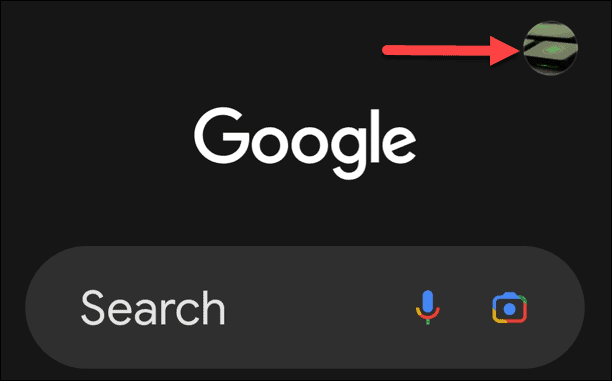
- Vyberte nastavenie z ponuky, ktorá sa zobrazí.
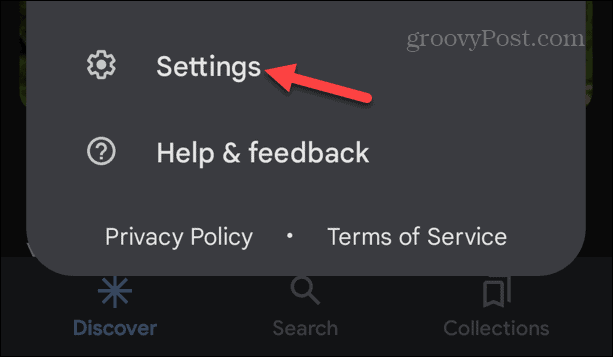
- Klepnite Google Assistant.
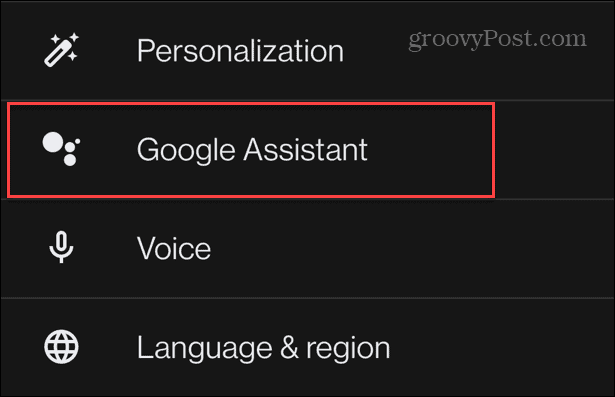
- Potiahnite prstom nadol a vyberte generál z menu.
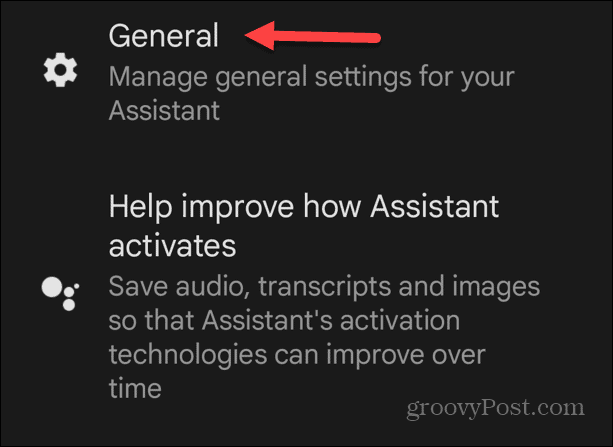
- Prepnite na Google Assistant prepnúť na vypnuté pozíciu.
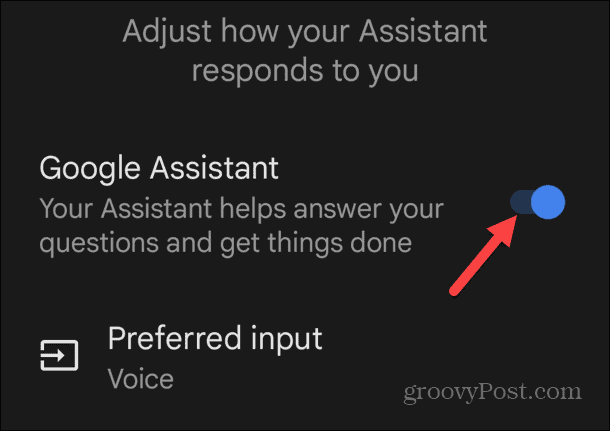
- Keď sa zobrazí overovacia správa, klepnite na Vypnúť tlačidlo.
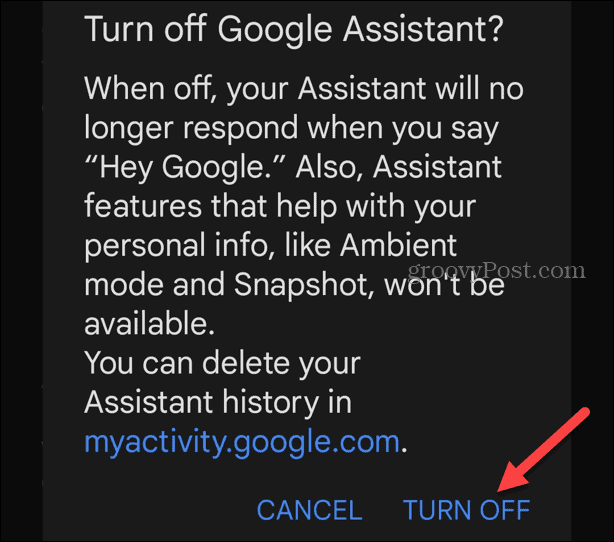
Ako zakázať asistenta Google na reproduktoroch a iných zariadeniach
Ak máte reproduktor alebo inteligentný displej s funkciou Google Assistant, môžete Asistenta Google vypnúť alebo „stlmiť“. Je to užitočné, ak to nepotrebujete alebo chcete prestaň to počúvať.
Ak chcete vypnúť asistenta Google, vypnite hardvérový spínač na samotnom zariadení. Mali by ste ho nájsť na spodnej alebo bočnej strane zariadenia. Keď ho vypnete, zobrazí sa oranžové pozadie.

Ako zakázať príkazy Hey alebo OK Google v systéme Android
Okrem vypnutia Asistenta Google môžete vypnúť aj hlasový spúšťač „Hey Google“ alebo „OK Google“. Ak ho vypnete, prestanú z vášho zariadenia prichádzať zvukové odpovede. Môžete to urobiť, keď ste napríklad v divadle alebo chcete pokojný večer.
Zakázanie funkcie Hey Google v systéme Android:
- Spustite aplikácia Google na svojom telefóne alebo tablete.
- Vyberte si svoj ikona profilu v hornom rohu aplikácie.
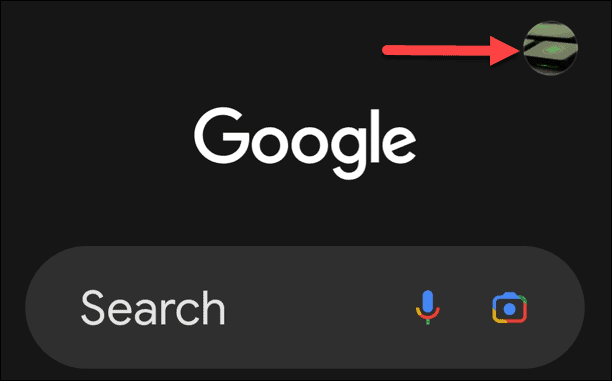
- Klepnite nastavenie keď sa zobrazí ponuka.
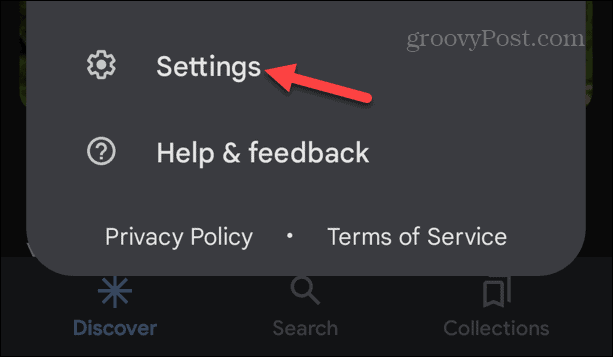
- Vyberte Google Assistant z menu.
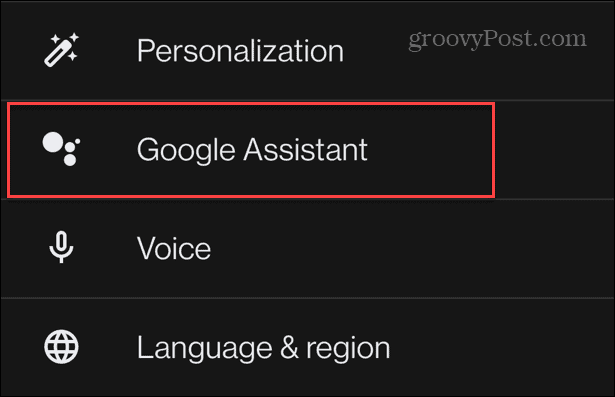
- Klepnite Ahoj Google a Voice Match zo zoznamu položiek.
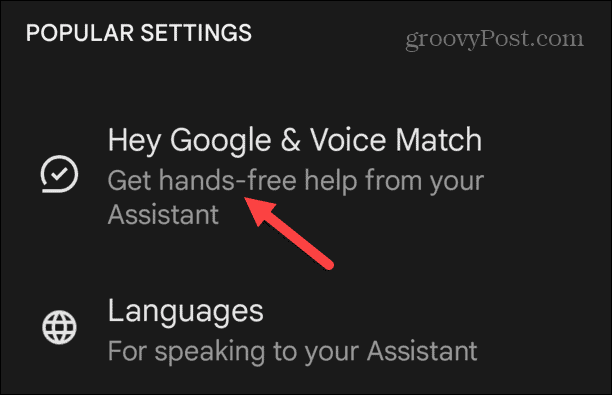
- Pod Toto zariadenie kartu, prepnite na Ahoj Google prepnite do vypnutej polohy.
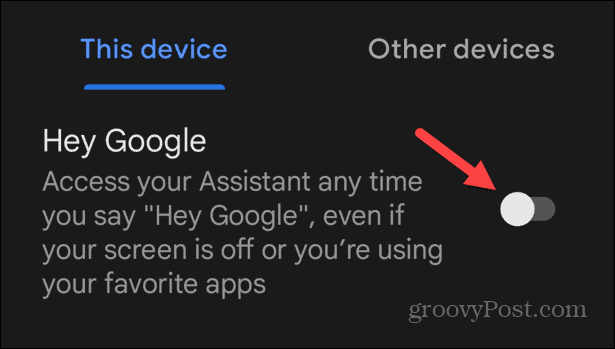
Po vypnutí Asistenta Google už nebude reagovať na hlasové príkazy, ako napríklad „OK Google“. Jeho vypnutie môže pomôcť zabrániť jeho náhodnému spusteniu. Ak ho chcete znova povoliť, vráťte sa späť do rovnakých nastavení ako vyššie a prepnite prepínač Hey Google.
Ako zabrániť Asistentovi Google odpovedať
Chcete tichú odpoveď? Asistenta Google môžete nakonfigurovať tak, aby na vaše otázky odpovedal iba stlmenými odpoveďami na obrazovke.
Ak chcete vypnúť Asistenta Google:
- Spustite aplikácia Google na svojom telefóne alebo tablete.
- Klepnite na svoje ikona profilu v hornom rohu.
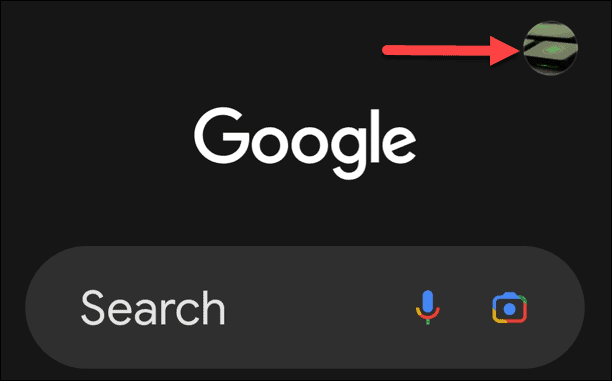
- Vyberte nastavenie z menu.
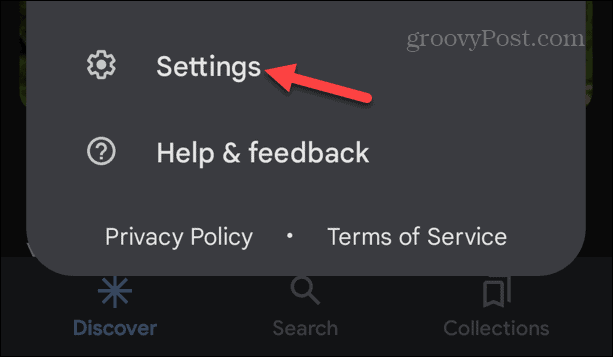
- Klepnite Google Assistant z menu.
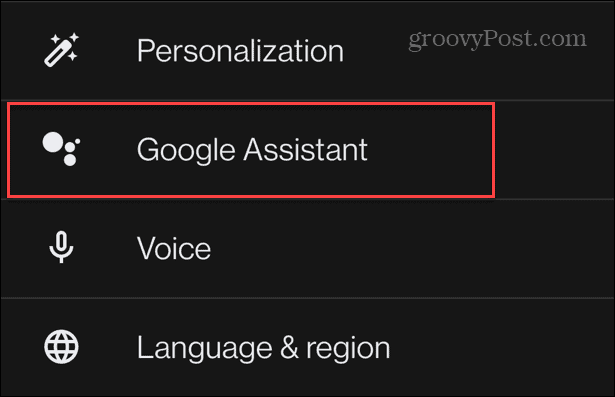
- Potiahnite prstom nadol na Všetky nastavenia sekciu a vyberte Hlas a zvuky asistenta zo zoznamu.
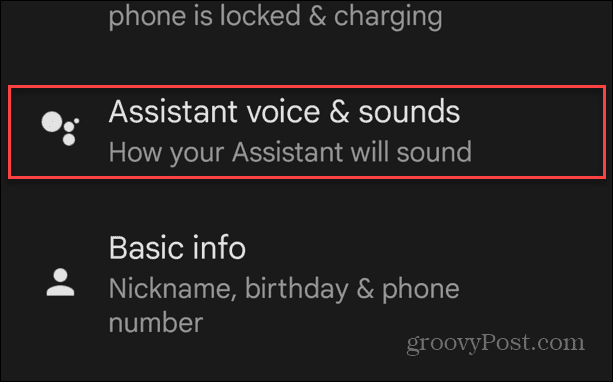
- Pod Výstup reči klepnite na svoj telefón alebo zariadenie.
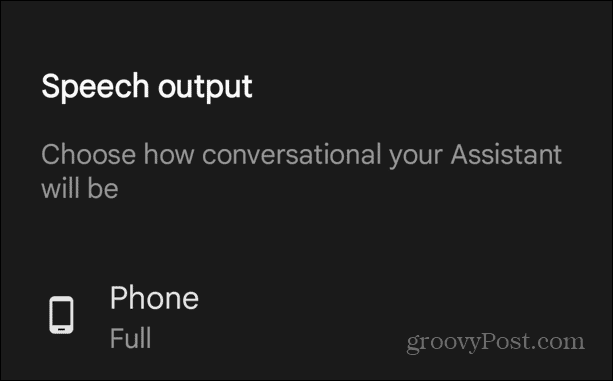
- Klepnite Žiadne (pokiaľ nemáte handsfree).
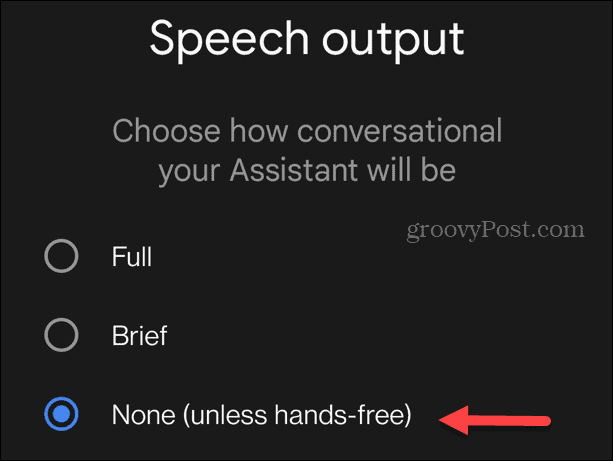
Asistent Google zobrazí odpovede na vaše otázky na obrazovke a nie nahlas. Stále vám však poskytne zvuk s pripojeným handsfree zariadením.
Konfigurácia Asistenta Google
Či už ste unavení z náhodného spustenia Asistenta Google alebo máte obavy o súkromie, môžete ho alebo jeho komponenty zakázať pomocou vyššie uvedených krokov. Bohužiaľ, okrem preklopenia hardvérového prepínača na reproduktore, jeho vypnutie v telefóne vyžaduje veľa ponúk.
Ak ste v tejto technológii nováčik, pozrite si naše tipy na začať s Asistentom Google. Alebo sa informujte o prepojení Asistent Google s Disney Plus pre pohlcujúcejší zážitok.
Ak máte problémy s jazykovou bariérou, môžete použiť Asistent Google v režime tlmočníka. A ak potrebujete tú melódiu pomenovať, použite Asistent Google na identifikáciu skladieb hrať v blízkosti.
Ako nájsť kód Product Key systému Windows 11
Ak potrebujete preniesť svoj produktový kľúč Windows 11 alebo ho len potrebujete na vykonanie čistej inštalácie operačného systému,...
